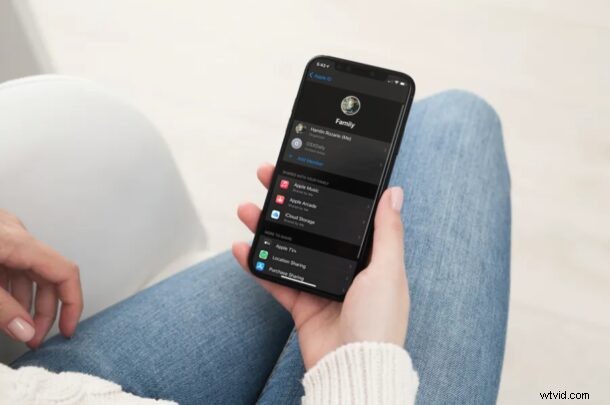
Als u voldoende ongebruikte iCloud-opslagruimte heeft, bent u misschien geïnteresseerd in het delen van uw toegewezen ruimte met familie of zelfs vrienden. Dankzij de Family Sharing-functie van Apple kost het de ander geen cent en kun je je opslagruimte rechtstreeks vanaf je iOS- en iPadOS-apparaten delen.
Apple biedt opslagplannen van 50 GB, 200 GB en 2 TB voor iCloud die kunnen worden gebruikt voor het veilig opslaan van foto's, muziek, back-upgegevens en uw instellingen. Hoewel de toewijzing van 50 GB misschien nauwelijks genoeg is voor één gebruiker, kunnen de abonnementen van 200 GB en 2 TB worden gedeeld met een of meer mensen, afhankelijk van hoeveel ongebruikte ruimte je hebt. Door je abonnement te delen met een familielid, laten we zeggen een kind, kun je wat geld besparen en heb je volledige controle over hun toegang.
Als u wilt profiteren van Family Sharing met uw Apple-account, zodat u uw iCloud-opslag kunt delen met familie of vrienden op uw iPhone en iPad.
iCloud-opslag delen met Family Sharing vanaf iPhone en iPad
Het delen van uw iCloud-opslagruimte is een stuk eenvoudiger dan u denkt. De stappen zijn identiek, ongeacht de iOS/iPadOS-versie die uw apparaat momenteel gebruikt.
- Ga vanuit het startscherm van je iPhone of iPad naar 'Instellingen'.

- Tik in het instellingenmenu op je Apple ID-naam rechts bovenaan.
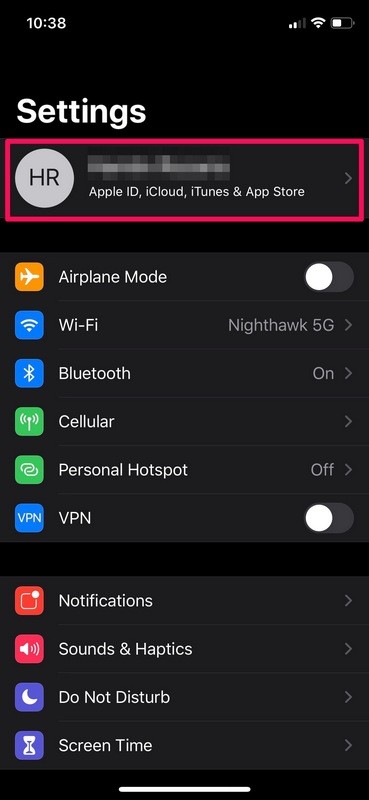
- Tik vervolgens op de optie 'Delen met gezin' net boven de lijst met apparaten die je momenteel gebruikt.
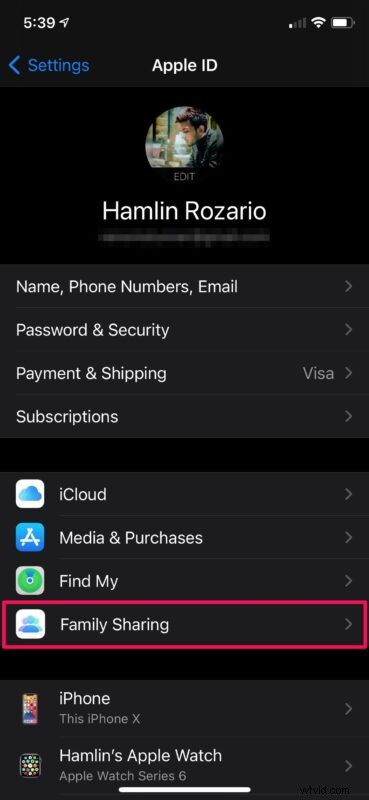
- Tik nu op 'Lid toevoegen' net onder je Apple ID-naam.
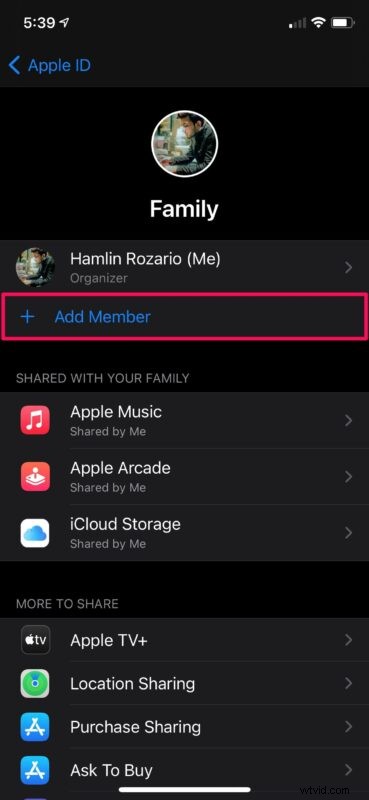
- Kies vervolgens 'Mensen uitnodigen' om mensen aan je gezin toe te voegen. Of, als je je iCloud-opslag wilt delen met een familielid dat jonger is dan 13 jaar, kun je in plaats daarvan een kinderaccount maken.
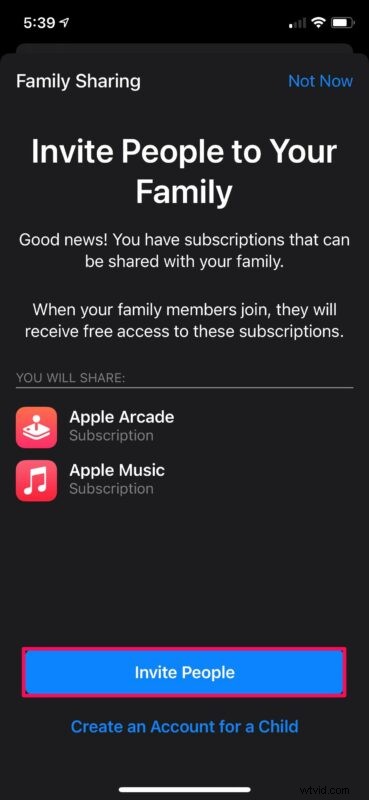
- Je hebt nu de mogelijkheid om iedereen uit te nodigen die je wilt. De uitnodiging kan worden verzonden via AirDrop, Mail of Berichten. Selecteer eenvoudig het contact naar wie je de uitnodiging wilt sturen.
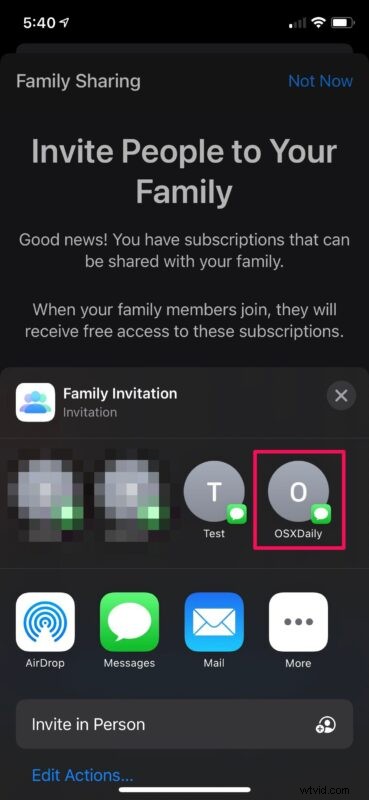
- De uitnodiging verschijnt zoals hieronder weergegeven. Als je Berichten gebruikt om mensen uit te nodigen, tik je op verzenden wanneer het voorbeeld verschijnt.
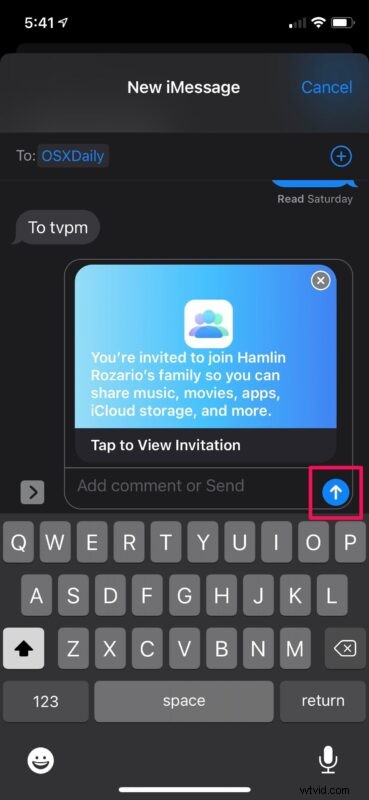
- Op dit punt hoeft u alleen maar te wachten tot de ontvanger op de uitnodiging klikt en deze accepteert. Ga nu terug naar het menu Delen met gezin en kies "iCloud-opslag".
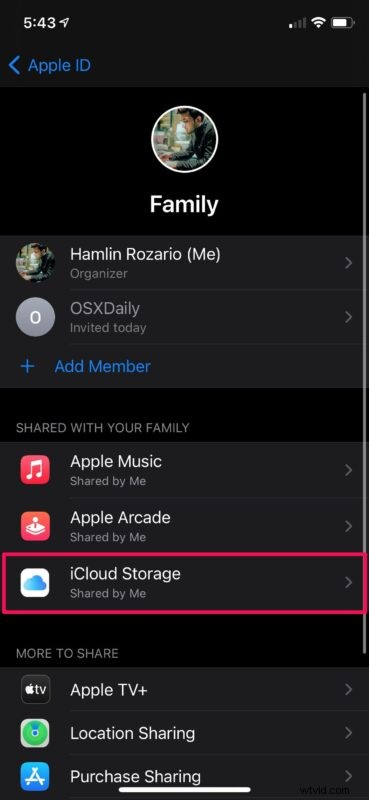
- Hier kun je zien hoeveel opslagruimte je gezinslid gebruikt. Je hebt ook de mogelijkheid om hun toegang tot je gedeelde iCloud-opslag in te trekken.
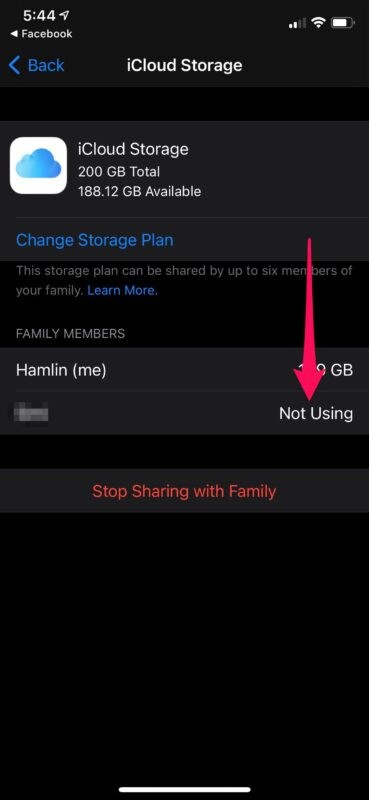
Zoals u kunt zien, is het gemakkelijk om uw iCloud-opslagruimte rechtstreeks vanaf uw iPhone en iPad te delen.
Het is belangrijk op te merken dat u uw iCloud-opslagruimte alleen kunt delen als u een in aanmerking komend abonnement hebt dat Delen met gezin ondersteunt. Voor iCloud-abonnees moet u een abonnement van 200 GB of 2 TB hebben om uw opslagruimte te delen. Als je betaalt voor Apple One, moet je geabonneerd zijn op het Family- of Premier-abonnement.
Apple One-abonnees die een nieuw lid aan hun gezin toevoegen om iCloud-opslag te delen, delen ook andere Apple-services die in de bundel zitten, zoals Apple Music, Apple Arcade, Apple TV+ en meer. De gezinstoegang tot een van deze services kan indien nodig echter afzonderlijk worden ingetrokken.
Houd er rekening mee dat er een limiet is aan het aantal mensen waarmee u uw iCloud-opslag kunt delen. Ongeacht of u betaalt voor het 200 GB-abonnement of het 2 TB-abonnement, u kunt uw iCloud-opslag met maximaal vijf personen delen. Deze beperking is ook van toepassing op gezinsabonnementen voor andere Apple-services.
Je kunt iemand ook uit 'Delen met gezin' verwijderen als je om wat voor reden dan ook niet meer met hem wilt delen.
We hopen dat je hebt kunnen leren hoe je je ongebruikte iCloud-opslagruimte kunt delen met je vrienden en familieleden. Wat is uw mening over de Family Sharing-functie van Apple? Met hoeveel mensen deelt u uw iCloud-opslag? Deel uw waardevolle meningen en ervaringen in de opmerkingen hieronder.
